MBAで画面のスクリーンショットを撮りたい
MBAでスクリーンショットを撮るとき、今まで以下の組み合わせのショートカットキーで、画面全体のスクリーンショットを撮っていました。
「command + shift + 3」
Windowsみたいにアクティブウインドウだけ撮りたいなぁ〜、ってことが増えてきたので、スクリーンショットを撮るためのショートカットキーについて調べてみました。
スクリーンショットを撮るためのショートカットキー
Mac OS Xでは、標準でスクリーンキャプチャのアプリ「グラブ」が入っています。
サクッと調べてみたところ、どうやらスクリーンショットを撮るためのショートカットキーは、3種類ほどあるようです。
画面全体のスクリーンショットを撮る
「command + shift + 3」
画面全体のスクリーンショットを撮りたい時は、この組み合わせですね。
こんな感じです。
ドラッグで選択した部分のスクリーンショットを撮る
「command + shift + 4」
この組み合わせのキーを押すと、範囲を指定するポインタが表示されます。
ドラッグでスクリーンショットを撮りたい範囲を指定。
「esc」キーを押すと、選択をキャンセルできます。
ドラッグで選択した部分のスクリーンショットが撮れます。
指定したウインドウのスクリーンショットを撮る
「command + shift + 4 + space」
この組み合わせのキーを押すと、画面上にカメラアイコンが出てきます。
画像ではカメラアイコンが表示されていませんが、カメラアイコンを持っていったウインドウがブルーで表示されます。
カメラアイコンで選択したウインドウのスクリーンショットが綺麗に撮れます。
追記:カメラアイコン表示時に「option」を押しながら選択すると、影なしの画像を撮ることもできるようです。一部のアプリでは「command」のケースもありました。
追記:macOS Mojave以後は「shift + command + 5」で「スクリーンショット.app」が呼び出せるようになりました。動画撮影も可能。
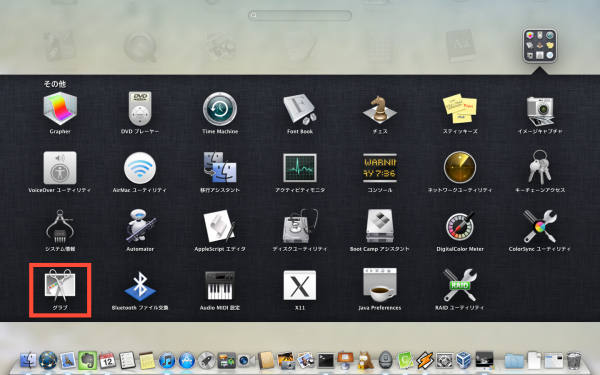
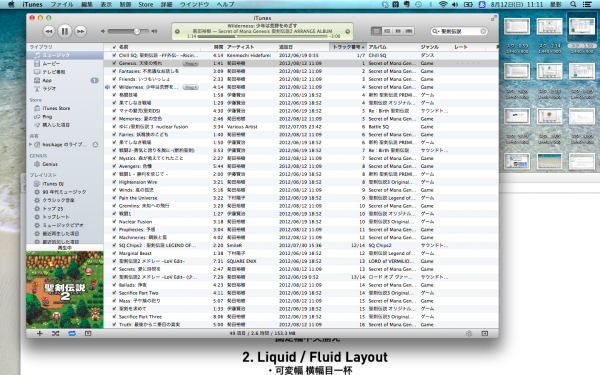
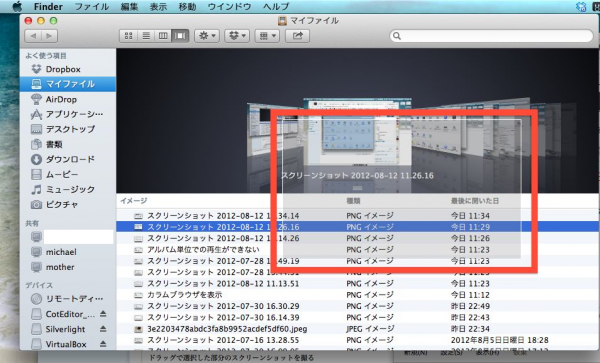
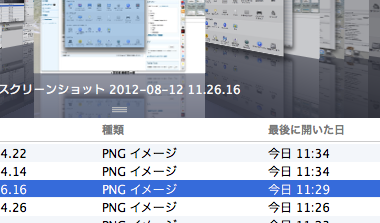
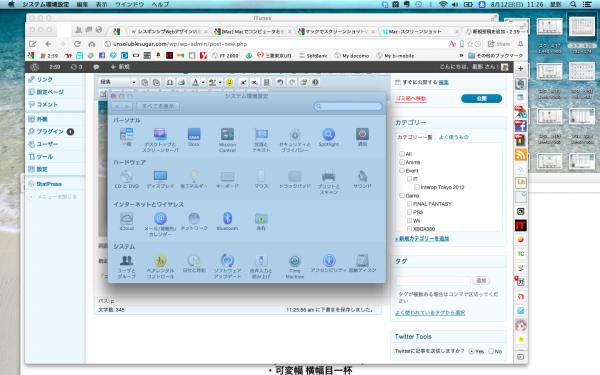
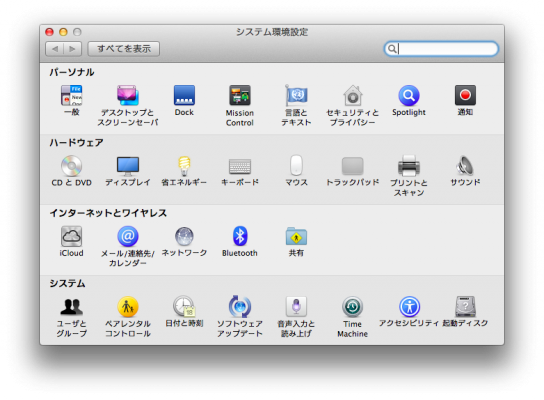
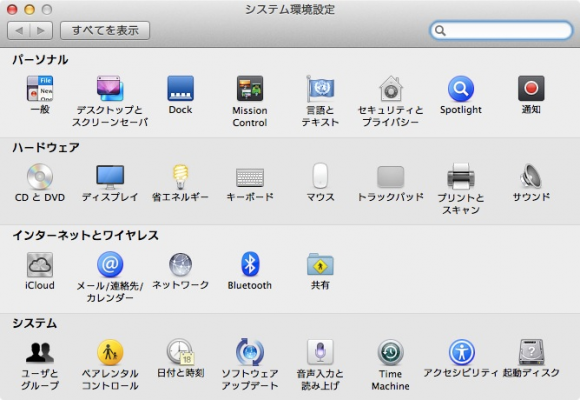
さらに control も押していると、ファイルを作らずにクリップボードにコピーできます。他の文書に貼付けたりする時にいちいちファイルを経由しないでいいので便利です。
また、スクリーンショットのファイル名はデスクトップに勝手な名前で置かれちゃうので、好きな場所に好きな名前で作りたい時に名称変更と移動を伴ってやや面倒です。control押してクリップボードにコピーし、プレビューで「クリップボードから新規作成」して保存するとちょっと楽です。